지연 없이 HD 품질 또는 4K로 화면을 녹화하려면 TweakShot Screen Recorder와 같은 전문적인 화면 녹화 소프트웨어가 필요합니다. 이 놀라운 4K 스크린 레코더는 PC에서 고품질 HD 비디오를 녹화할 수 있으며 사용하기 쉽습니다. 이 응용 프로그램은 테스트 당시 $39.95의 유료 소프트웨어입니다. 새로운 사용자가 제한 없이 두 개의 비디오를 녹화할 수 있는 무료 평가판이 함께 제공됩니다. 이 소프트웨어는 또한 60일 환불 보장과 함께 제공되며 이는 큰 장점입니다.
지연 없이 고품질 HD 및 4K 동영상을 녹화하는 방법
면책 조항: 모든 서비스에서 스트리밍 비디오를 녹화 및/또는 공유하면 계약 조건을 위반할 수 있습니다. 이 서비스를 사용하기 전에 이용 약관을 참조하십시오.
1단계: 공식 웹 사이트에서 프로그램을 다운로드하여 설치하거나 아래 버튼을 클릭하십시오.
2단계: 애플리케이션을 설치한 후 구매 후 이메일로 받은 키로 등록하세요.
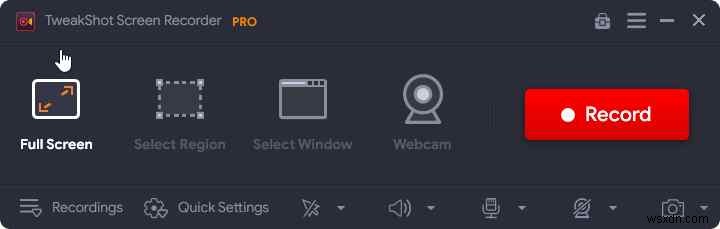
3단계: 등록 절차를 완료하면 애플리케이션을 사용할 수 있습니다.
4단계: 앱 UI가 로드되면 녹화를 시작하기 전에 몇 가지 사항을 처리해야 합니다.
5단계: 워터마크 옵션을 클릭하여 원하는 워터마크 유형을 선택합니다. 기본 워터마크, 워터마크 없음을 사용하거나 동영상을 녹화할 때마다 새 워터마크를 생성할 수 있습니다. 색상, 글꼴, 위치 및 불투명도는 고려해야 할 변수 중 일부에 불과합니다.
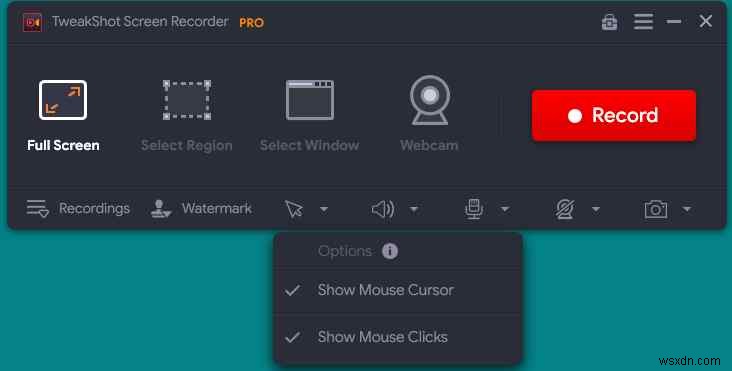
6단계: 기록 중 마우스 포인터의 상태는 프로세스의 다음 단계입니다. 앱 하단의 워터마크 영역 옆에 있는 화살표 아이콘을 클릭합니다. 마우스 커서와 클릭 표시 여부를 선택할 수 있습니다.
7단계: 그런 다음 마이크 버튼을 클릭하여 오디오 소스를 선택합니다. 수업 비디오를 만들려면 마이크를 선택하십시오. 컴퓨터에서 오디오를 녹음하려는 경우 기본 녹음 장치입니다.
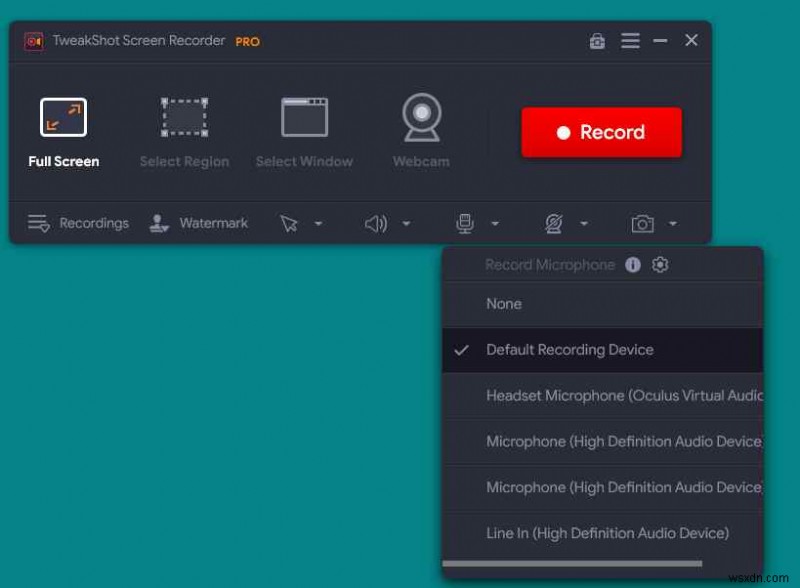
8단계: 마지막으로 네 가지 화면 녹화 옵션 중 하나를 선택합니다.
전체 화면: 이렇게 하면 컴퓨터의 전체 화면이 캡처됩니다.
지역 선택: 사용자는 이 옵션을 사용하여 데스크톱 화면의 일부만 녹화할 수 있으며 해당 부분만 녹화됩니다.
활동을 기록할 창 선택: 사용자는 단일 프로그램 또는 OS 창을 선택하여 활동을 기록할 수 있으며 해당 창에서만 활동을 기록합니다.
웹캠: 웹캠을 사용하여 화면에 스트리밍되는 모든 것을 녹화할 수 있습니다.
9단계: 녹화할 콘텐츠를 미리 준비하세요.
10단계: 녹음 모드를 선택한 후 녹음 버튼을 누르세요. 오른쪽 하단에 일시 중지, 중지, 지속 시간 및 스크린샷 옵션과 같은 기본 컨트롤이 포함된 새 창이 표시됩니다.

11단계: 미니 트레이에서 빨간색 사각형을 클릭하여 녹화를 중지합니다. F9 키를 사용하여 녹화를 종료할 수도 있습니다.
12단계: 녹화가 끝나면 화면 우측 상단의 햄버거 메뉴로 이동하여 녹화 폴더 열기를 선택하세요.
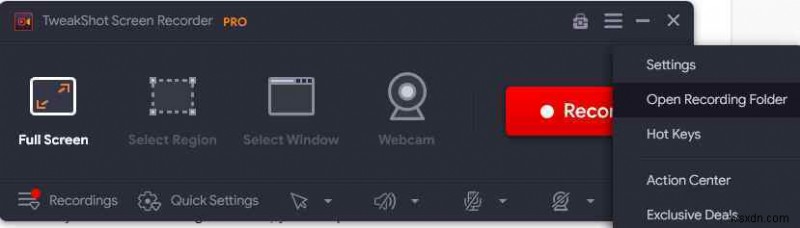
13단계: 모든 스크린샷과 화면 녹화가 있는 새 파일 탐색기 창이 열립니다.
14단계: 앱이 활성화된 상태에서 키보드의 F11 키를 누르면 언제든지 스크린샷을 찍을 수 있습니다.
중요 :검은 화면이 계속 표시되는 문제가 있는 경우 녹화하기 전에 Chrome 및 Edge 브라우저의 하드웨어 가속 설정이 꺼져 있는지 확인하세요. 현재 이 기능을 지원하지 않는 것으로 보이는 Mozilla Firefox를 사용할 수도 있습니다. Chrome 설정으로 이동하여 설정 탭의 검색창에서 하드웨어 가속을 검색하여 이 기능을 비활성화할 수 있습니다.
Tweakshot 스크린 레코더는 지연 없는 스크린 레코더입니다
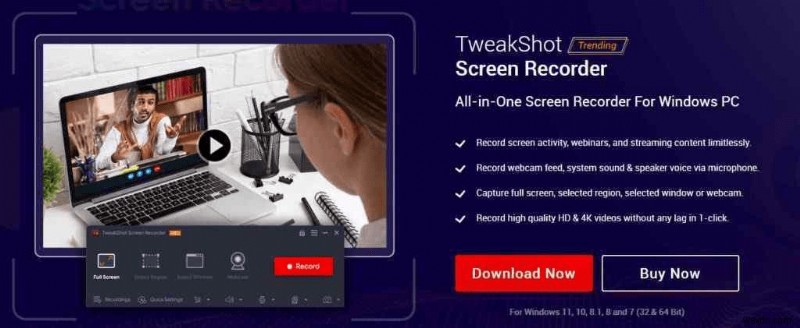
TweakShot Screen Recorder는 비디오 캡처, 미디어 스트리밍 및 녹화 전, 도중 및 후에 스크린샷을 찍을 수 있는 최고의 PC 스크린 레코더입니다. TweakShot Screen Recorder는 컴퓨터 오디오와 내레이터의 마이크를 사용하여 비디오를 캡처할 수도 있습니다. 이 강력한 애플리케이션은 마우스 커서와 클릭도 기록할 수 있습니다. 다음은 주요 내용 중 일부입니다.
- MP4 및 FLV 코덱과 기타 형식을 사용하여 4K 및 HD 동영상을 녹화할 수 있습니다.
- 사용자는 컴퓨터에 설치된 이 애플리케이션으로 전체 화면, 선택한 영역 또는 소리가 있거나 없는 특정 창을 녹화할 수 있습니다.
- 동영상 녹화를 개인화하려면 워터마크를 만들어 화면 녹화에 추가하세요.
- 개인 동영상을 만들려면 카메라에서 영상을 녹화하거나 웹캠 오버레이를 활용하세요.
- 기록 중 또는 기록 후에 단일 창, 영역, 선택한 창 또는 스크롤 창을 캡처합니다.
- 마이크를 사용하여 동시에 또는 별도로 음성 해설뿐만 아니라 시스템의 오디오를 녹음합니다.
지연 없이 고품질 HD 및 4K 비디오를 녹화하는 방법에 대한 최종 결정
TweakShot Screen Recorder는 화면 녹화 및 스크린샷 캡처에 탁월한 프로그램입니다. 이것은 온라인 회의, 웨비나 및 화면에 나타나는 거의 모든 것을 기록하는 데 사용할 수 있습니다. Windows PC에서는 스크린샷을 찍는 데에도 사용할 수 있습니다. TweakShot Screen Recorder는 게임 녹화, 비디오 스트리밍, 원격 데스크톱 세션 녹화와 같은 기능을 갖춘 PC용 필수 애플리케이션입니다.
소셜 미디어(Facebook, Instagram, YouTube)에서 저희를 팔로우하세요. 질문이나 제안 사항이 있으면 아래 의견란에 알려주십시오. 우리는 해결책을 가지고 당신에게 다시 연락하고 싶습니다. 기술과 관련된 일반적인 문제에 대한 답변과 함께 팁과 요령을 정기적으로 게시합니다.
